Net User Alterar senha no Windows 10 – TechCult
Miscelânea / / April 20, 2023
Quando se trata de proteger seus gadgets e dispositivos, protegê-los com uma senha forte é mais do que essencial. Afinal, você não quer que informações frágeis caiam em mãos erradas ou que alguém apague algo crucial sem querer. No entanto, há casos em que você deseja saber como alterar a senha do usuário no Windows 10 usando o prompt de comando. Se você também está lutando com a mudança de senha do usuário da rede no Windows 10, este artigo é para você. Leia até o final para saber mais.

Índice
Net User Alterar senha no Windows 10
Se você não conseguir lembrar sua senha do Windows 10, não se preocupe, pois este guia o ajudará a alterá-la. Abaixo, declaramos diferentes métodos com etapas detalhadas, portanto, leia o artigo completamente e descubra como alterar a senha de alteração do usuário da rede no Windows 10.
Resposta rápida
Para alterar sua senha de usuário da rede no Windows 10, basta seguir estas etapas:
1. Abrir Configurações do Windows e vai para Conta.
2. Clique em Opções de login.
3. Em seguida, clique em Senha e selecione Mudar.
Como alterar a senha do usuário no prompt de comando do Windows 10
O prompt de comando do Windows 10 é usado para executar comandos e fazer as alterações necessárias em laptops ou PC. Também é conhecido como processador de comandos do Windows. Aqui está como alterar a senha do usuário no prompt de comando do Windows 10.
1. Imprensa tecla do Windows e pesquisar Prompt de comando.
2. Clique em Executar como administrador.

3. Em seguida, digite net user Nome de usuário NewPassword e pressione Digitar chave.
Observação: Substitua o Nome de usuário com seu nome de usuário real e Nova Senha com a senha com a qual você deseja substituir a antiga.
Dica: Se você não conseguir lembrar o nome de usuário, simplesmente digite net user no prompt de comandojanela e pressione a tecla Enter. Fazê-lo vai exibir todas as contas de usuário em seu laptop.
Leia também:9 maneiras de corrigir o recorte e o esboço que não funcionam no Windows 10 e 11
Método 1: alterar a senha de login usando as configurações
Esta é a maneira mais simples de alterar sua senha no Windows. É assim que você pode fazer:
1. Imprensa tecla do Windows e vai para Configurações.

2. Agora vá para Contas.

3. Opções de login no menu à esquerda.
4. A seguir, clique em Senha e selecione Mudar.
Método 2: alterar a senha no gerenciamento do computador
Windows 10 Computer Management contém um conjunto de ferramentas que ajudam os usuários a gerenciar seus laptops e PCs. Aqui estão os passos para Mude sua senha através dele:
1. Imprensa Windows + R tecla para abrir Executar.
2. Digite o seguinte comando e pressione Digitar chave.
compmgmt.msc
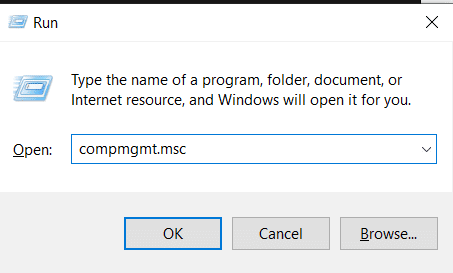
3. Clique em Usuários e grupos locais no menu à esquerda.
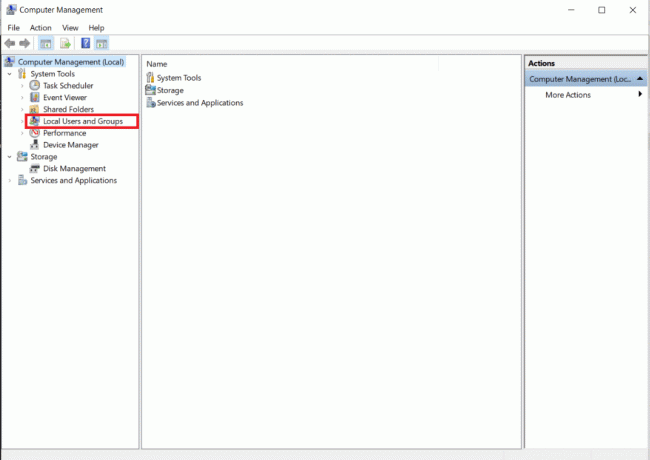
4. A seguir, clique duas vezes em Usuários e selecione aquele cuja senha você deseja alterar.

5. Agora vá para Mais ações e selecione Configurar senha.
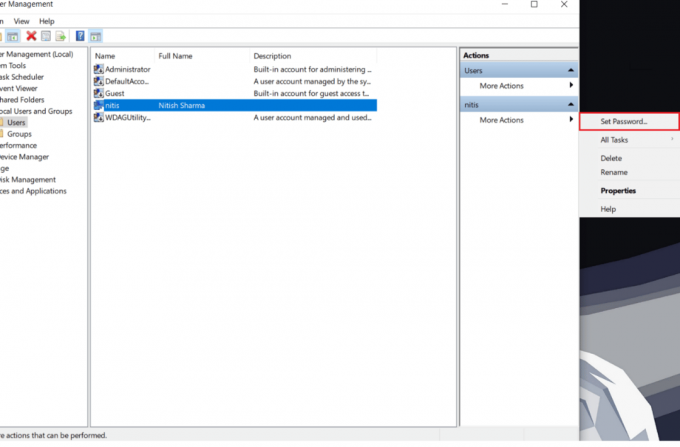
6. Clique em Continuar assim que a mensagem aparecer na tela para alterar sua senha.
7. Digite o Nova Senha nos campos e clique em OK.
Leia também: Como encontrar o endereço IP da impressora no Windows 10
Método 3: alterar a senha no painel de controle
O Painel de Controle é outra alternativa incrível para alterar as configurações do seu notebook windows 10. Você pode personalizar quase tudo para tornar as coisas perfeitas para você, incluindo a alteração da senha.
1. Imprensa Windows + R chaves e busca Painel de controle.
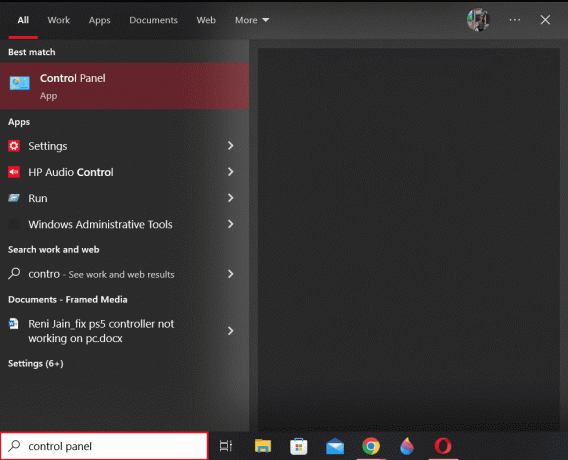
2. Vá para Contas de usuário.

3. Agora vá para Gerenciar outra conta.
4. A partir daqui, clique no do utilizador cuja senha você gostaria de mudar.
5. Clique em Mude a senha.
6. Agora digite sua nova senha no campo e clique em Alterar senha quando terminar.
Método 4: Alterar senha usando netplwiz
Este comando ajuda você a redefinir sua senha do Windows 10 com apenas três etapas fáceis. Aqui está como fazê-lo:
1. Imprensa Windows + R teclas para abrir Executar e digitar netplwiz.
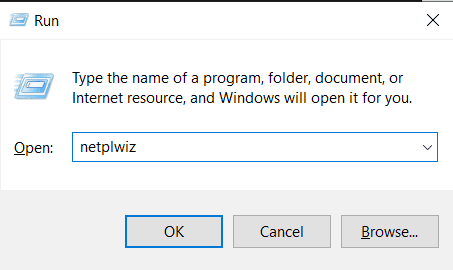
2. Clique no nome de usuário seguido de Redefinir senha.
3. Digite sua nova senha e clique OK para fazer as alterações necessárias.
Perguntas Frequentes (FAQ)
Q1. Como altero a senha de um usuário no Windows 10?
Resp. Você pode seguir as etapas mencionadas anteriormente no artigo para alterar facilmente sua senha do Windows 10 com apenas alguns cliques.
Q2. O administrador pode alterar a senha do usuário?
resposta. Sim, você pode redefinir as senhas de usuário como administrador para manter a segurança máxima da conta no laptop Windows 10. Para fazer isso, você deve entrar com uma conta de administrador com tais privilégios.
Q3. Como alterar a senha usando o comando net user?
Resp. Mencionamos etapas detalhadas para usar o comando net user acima.
Q4. Como usar o comando net user no cmd?
resposta. Se você estava se perguntando como usar o comando net user no prompt de comando, não se preocupe mais. Consulte as etapas mencionadas anteriormente no artigo para o mesmo.
Q5. Posso mudar o usuário no cmd?
Resp. Sim, felizmente, existem vários métodos que você pode usar para alterar os usuários no prompt de comando.
Recomendado:
- Como transferir toques de Android para Android
- Como digitar o símbolo de direitos autorais no Windows
- Como alterar a senha do TikTok sem número de telefone
- Por que a atualização do Windows 10 está lenta?
Esperamos que este artigo tenha ajudado você alterar a senha do usuário net no Windows 10. Em caso afirmativo, informe-nos qual método funcionou melhor no seu caso. Além disso, compartilhe suas críticas e comentários nos comentários abaixo. Deixe-nos saber o que você gostaria de ler a seguir.
Henry é um escritor de tecnologia experiente, apaixonado por tornar tópicos complexos de tecnologia acessíveis aos leitores do dia a dia. Com mais de uma década de experiência na indústria de tecnologia, Chris tornou-se uma fonte confiável de informações para seus leitores.



